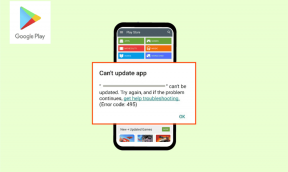Jak vytvořit prezentaci GIF na iPhone a iPad
Různé / / February 18, 2022
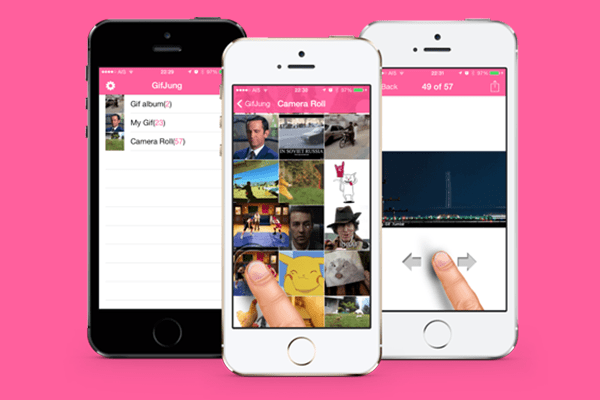
Li emotikony jsou text pro internetovou generaci, GIFy jsou naše videa. GIFy používáme k vyjádření věcí, které nemůžeme v textové podobě. Zde v Guiding Tech používáme GIFy k lepšímu vysvětlení softwaru. Někteří používají obrázky GIF k vyjádření myšlenky nebo k vyprávění příběhu.
Ale GIFy jsou v kategorii, která je jejich vlastní. Tady není žádný Spotify nebo Netflix pro GIFy – žádné místo, kde by se přehrávaly jeden po druhém. Co když chcete vytvořit prezentaci GIFů, které jste si stáhli z internetu nebo sami vytvořili? S aplikací GifJung pro iOS nyní můžete.
Jak stahovat a ukládat GIFy
Dříve jsem mluvil o stahování a odesílání GIFů z iPhone, a za to, GIF zabalené aplikace je stále nejlepší. Má vše od reakčních GIFů po popkulturní. Stačí vyhledat GIF a uložit jej do zařízení.

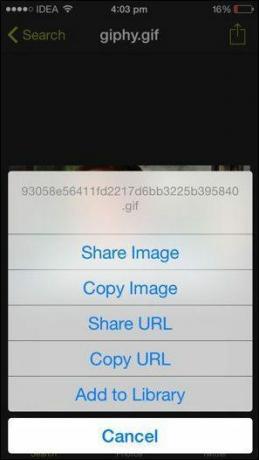
Klepněte na Prozkoumat ikonu pro vyhledání obrázku GIF. Poté klepnutím na miniaturu GIF zobrazíte náhled. Nyní klepněte na Podíl vpravo nahoře a poté vyberte Sdílet obrázek, a z výchozího listu sdílení pro iOS 8 vyberte Uložit obrázek pro uložení GIF do vašeho zařízení.

Jak nahrát své vlastní GIFy
Nejjednodušší způsob, jak vytvořit obrázky GIF ze samotného telefonu, je aplikace s názvem Camoji. Můžete jej použít k pořízení 5 sekund videa a aplikace jej zpracuje a vytvoří smyčkový GIF, který si můžete uložit do svého zařízení nebo jej sdílet na jakékoli sociální síti.
Skvělý tip: Skvělá alternativa k tomu je 5 sekund App, kde můžete vytvářet úžasné animace přímo ze svého iPhone.
Použití Mac/PC k vytvoření složitějšího GIF: Pokud chcete sami vytvořit GIF z videa nebo filmu, možná k tomu budete muset použít desktopovou nebo webovou aplikaci. Můžete použít software jako např Photoshop k vytvoření GIF také.
Jak vytvořit prezentaci GIF pomocí GifJung
Ale vraťme se na trať. Stáhněte si na svém iPhonu nebo iPadu GifJung a spustit to. Automaticky rozpozná GIF uložené ve vašem zařízení.
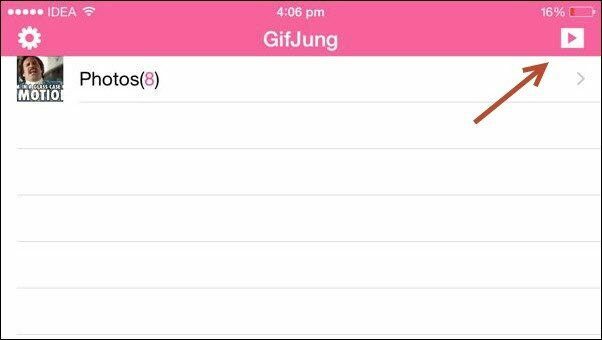
Klepněte na Hrát si tlačítko vpravo nahoře pro vytvoření prezentace a Z vybraného GIF vyberte obrázky GIF, které chcete mít ve své prezentaci, a klepněte na Start.


Přehrávání GIF se spustí jeden po druhém. Každý GIF se přehraje jednou a místo opětovného opakování se aplikace přepne na další GIF. Ano, je to tak snadné.

Jak plánujete používat GifJung?
Jak plánujete tuto aplikaci používat? Možná prezentace zábavných GIFů smíchaných s reakčními GIFy? Dejte nám vědět v komentářích níže.
Poslední aktualizace 3. února 2022
Výše uvedený článek může obsahovat přidružené odkazy, které pomáhají podporovat Guiding Tech. Nemá to však vliv na naši redakční integritu. Obsah zůstává nezaujatý a autentický.